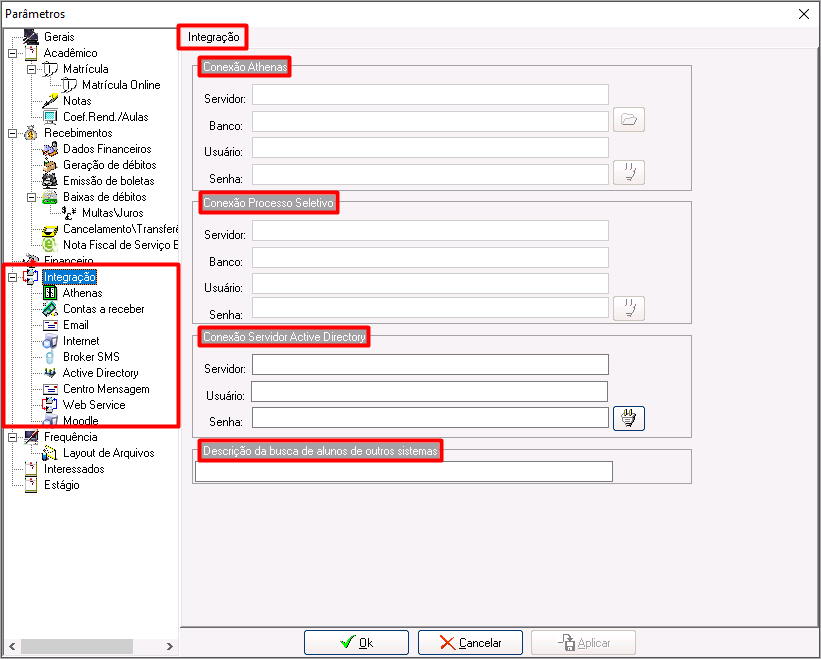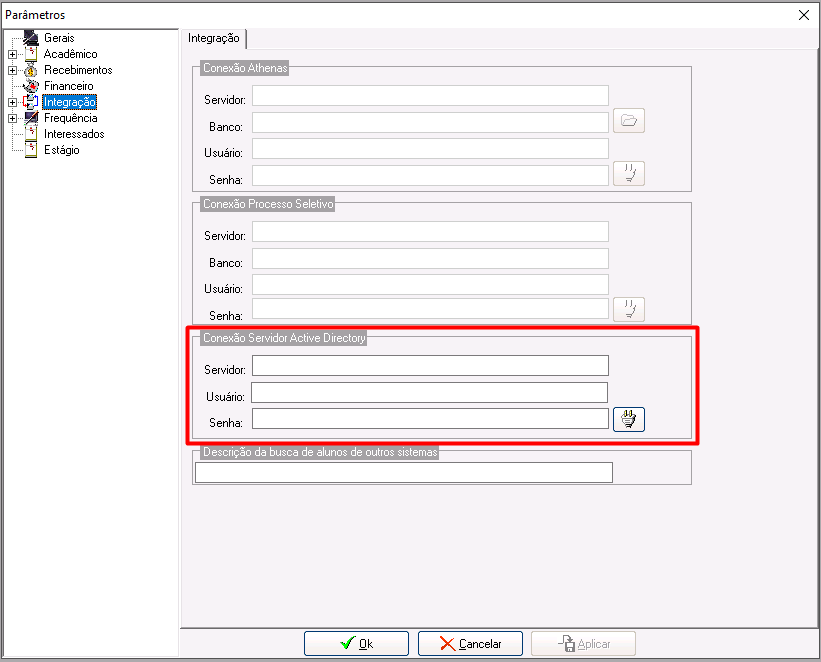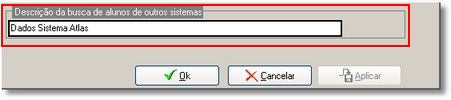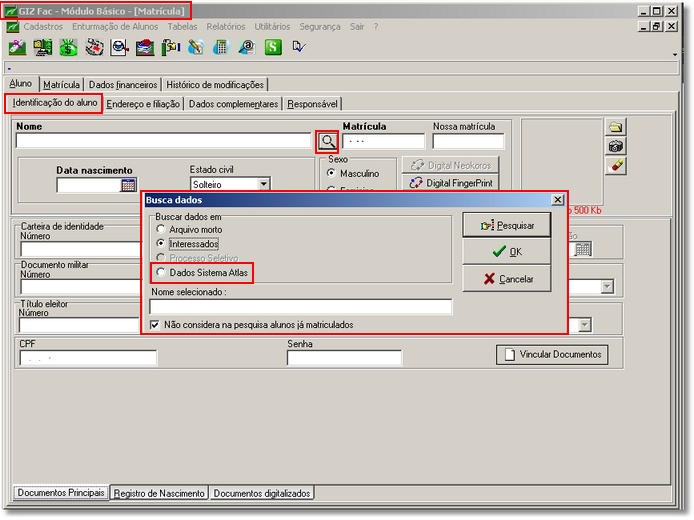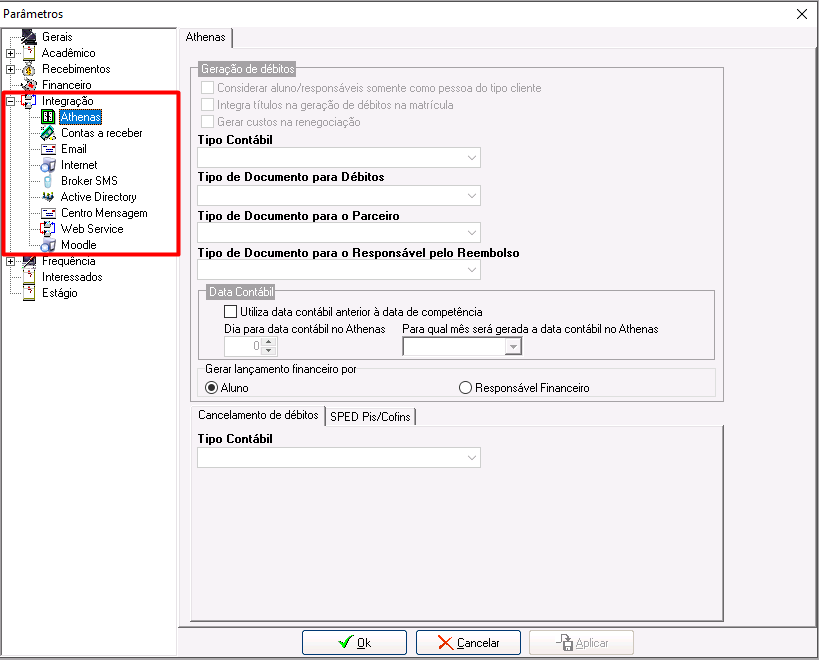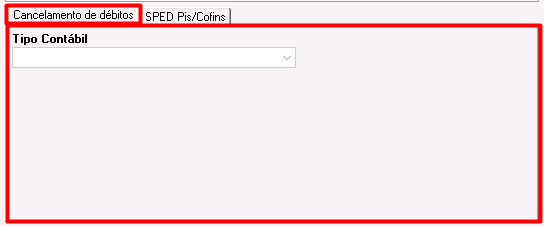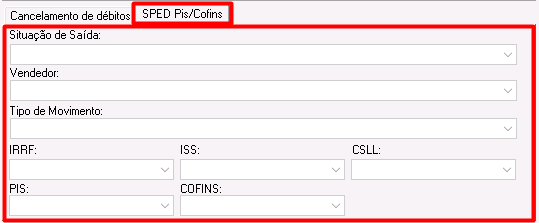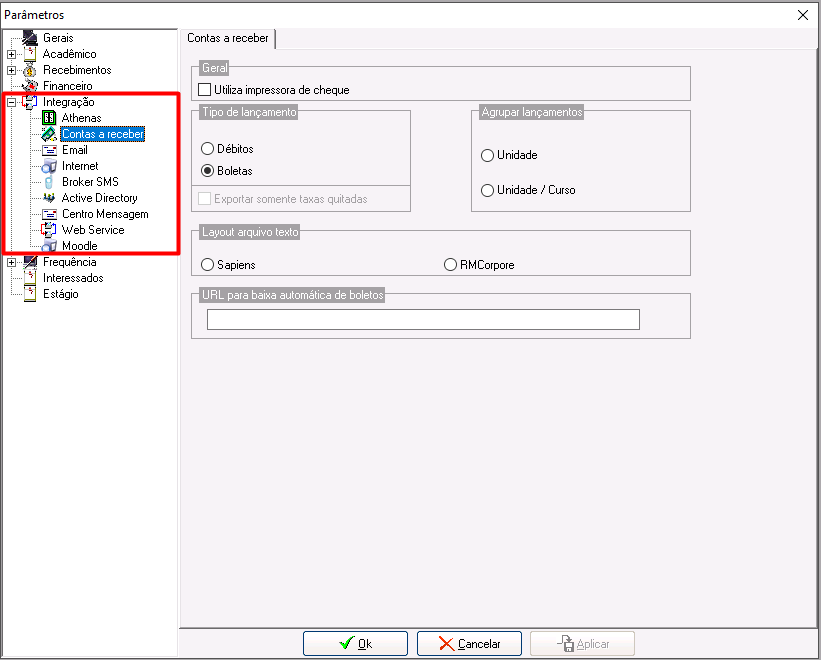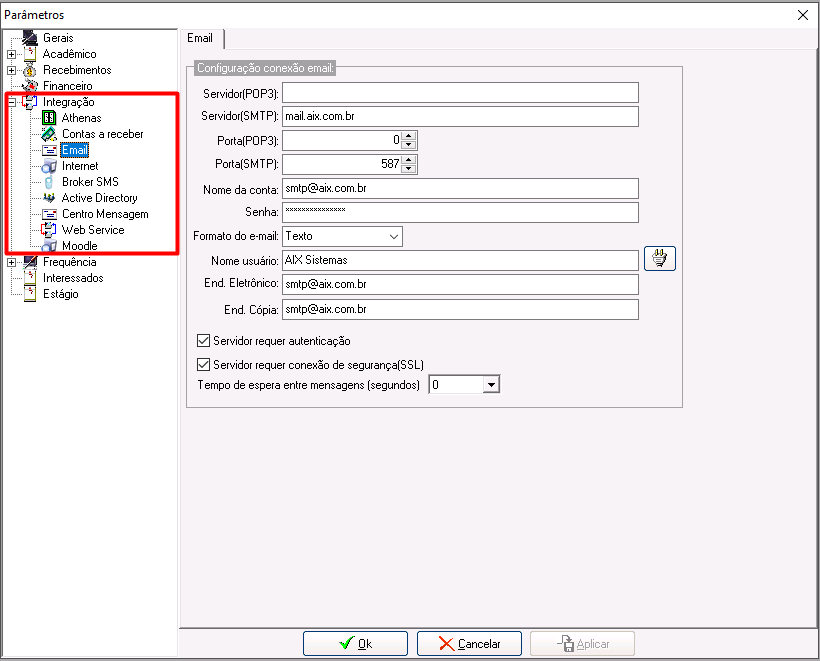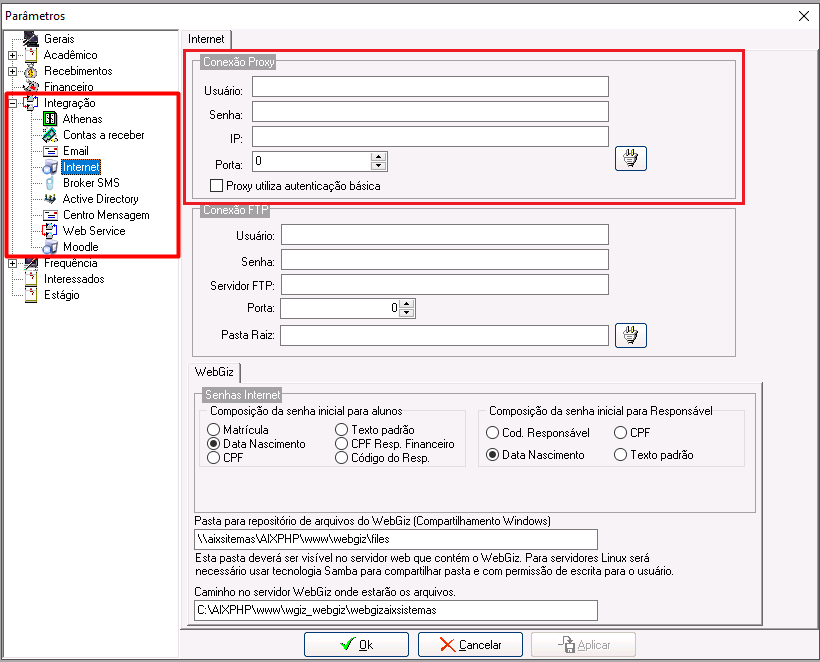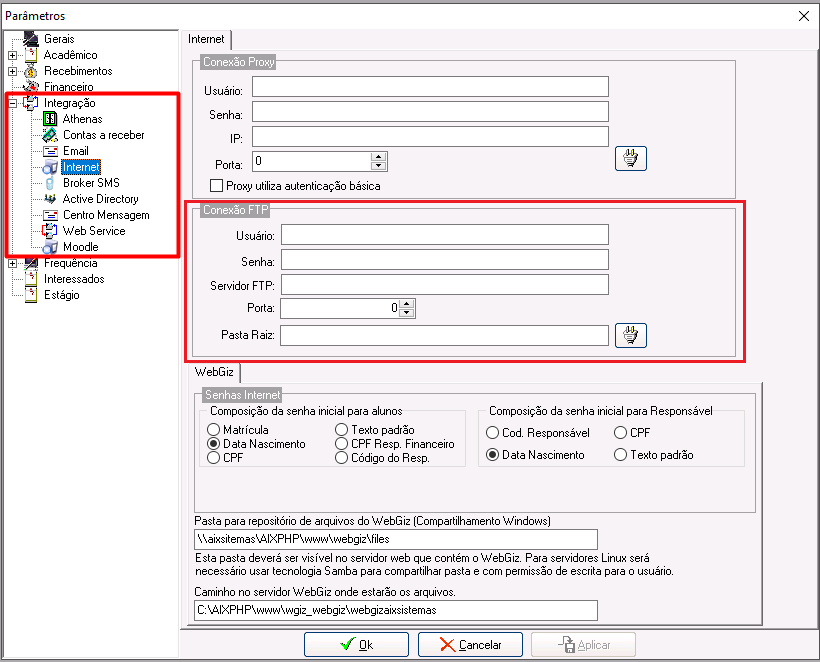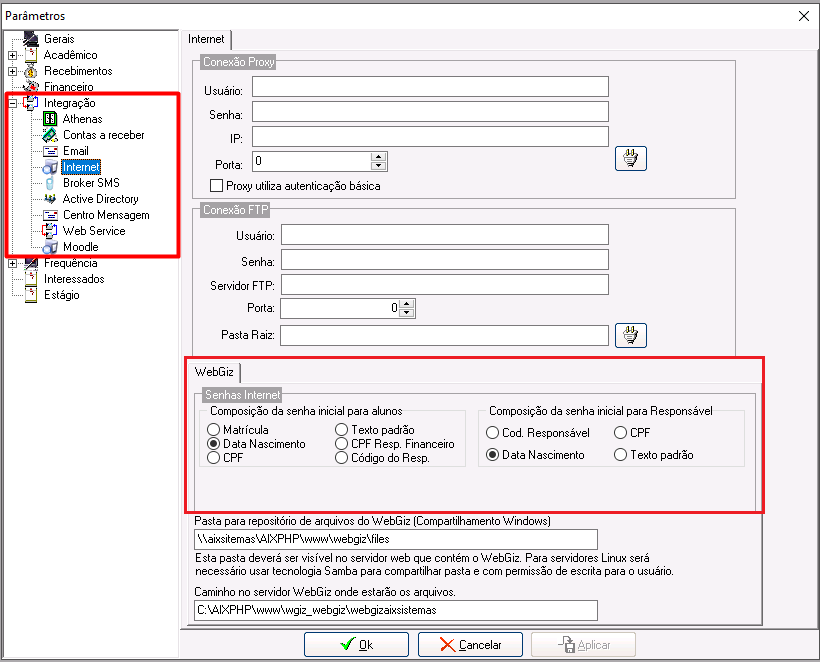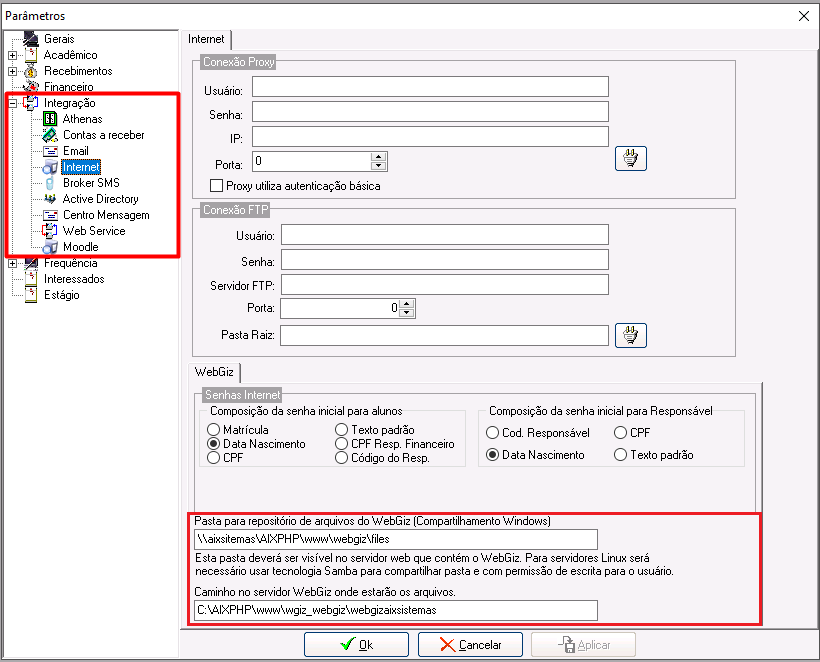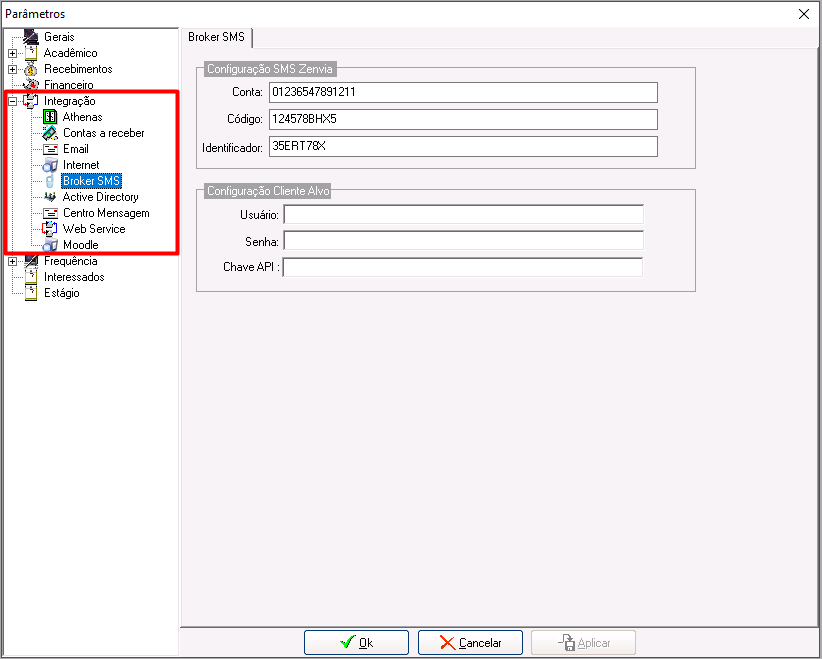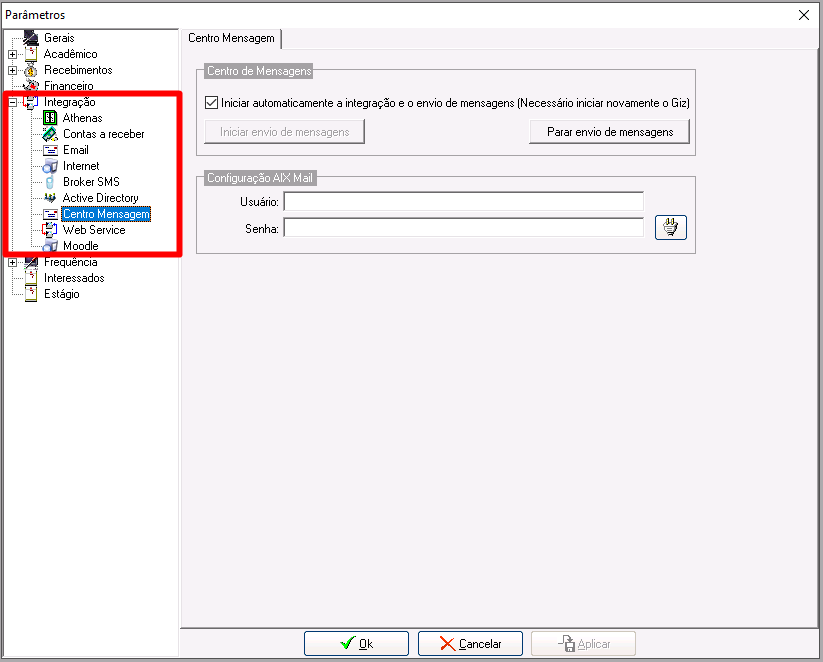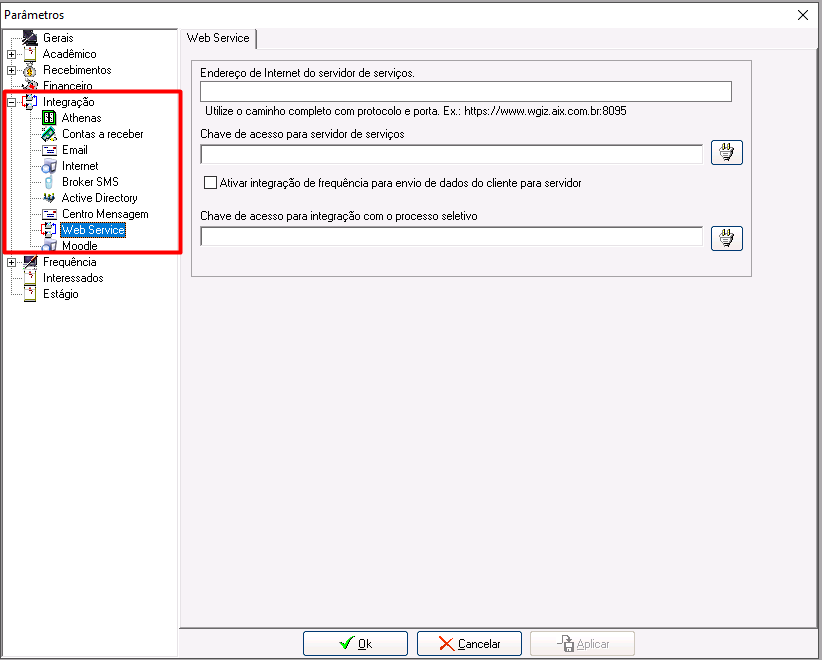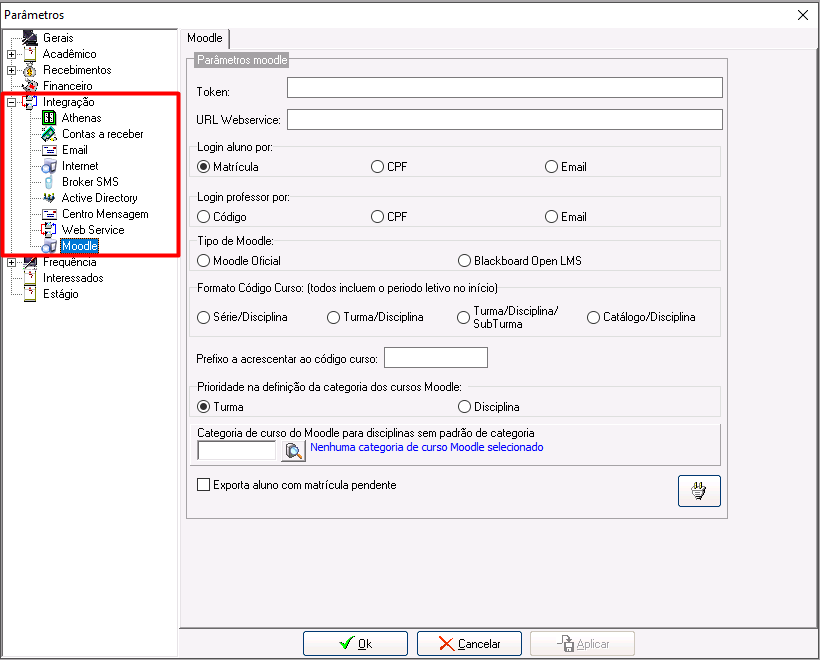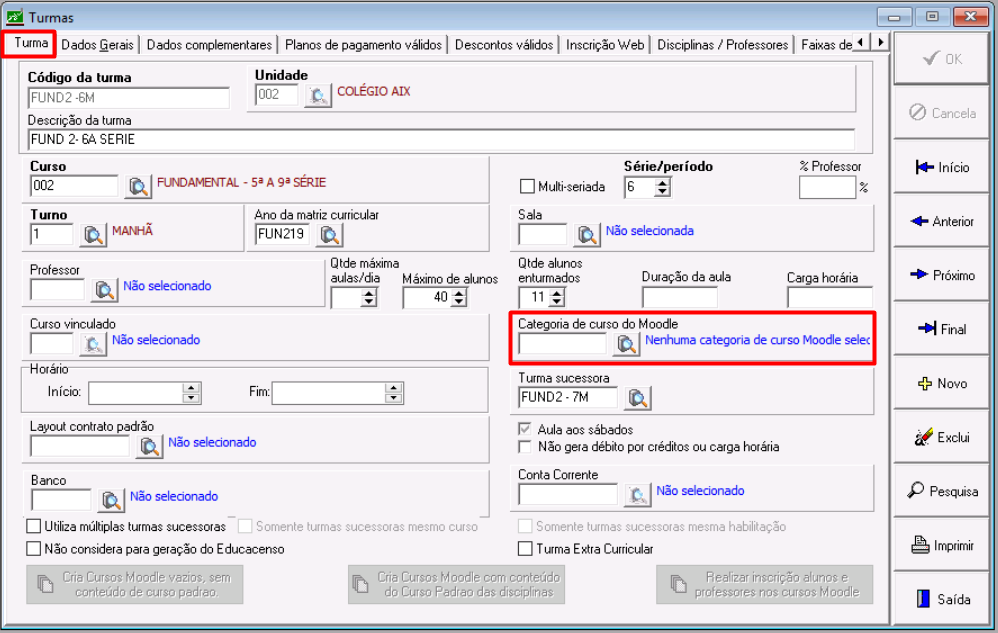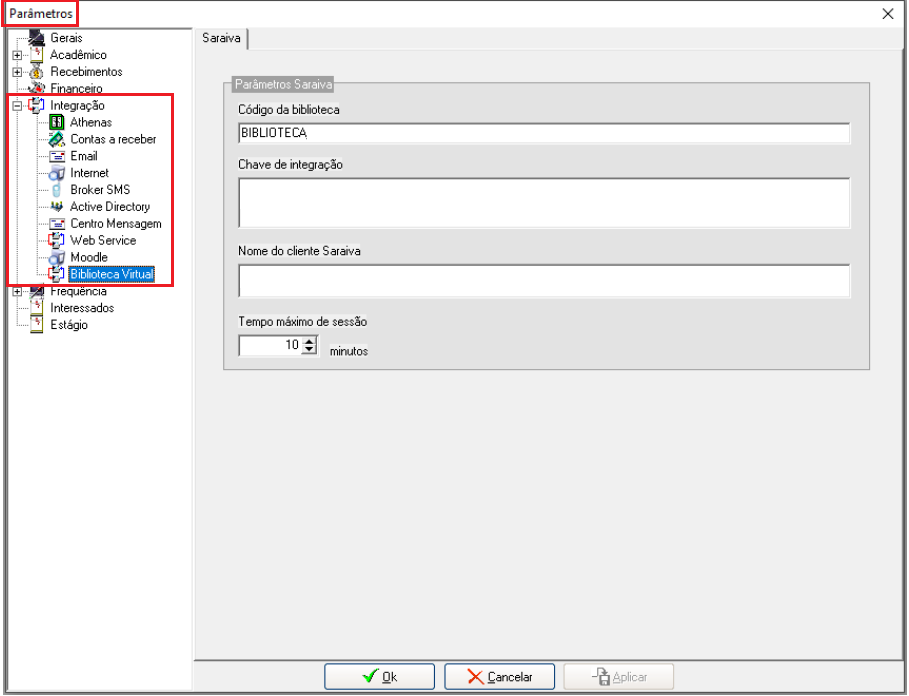Mudanças entre as edições de "Parâmetros Integração - Sistema Giz"
(→Configuração Parâmetros Moodle) |
|||
| (42 revisões intermediárias por 3 usuários não estão sendo mostradas) | |||
| Linha 20: | Linha 20: | ||
:*Para configurar a conexão do '''Giz''' com o banco de dados do '''Athenas3000''' devem ser seguidos os passos abaixo. | :*Para configurar a conexão do '''Giz''' com o banco de dados do '''Athenas3000''' devem ser seguidos os passos abaixo. | ||
| − | :::*Acesse o módulo '''Recebimentos | Parâmetros | Integração''' e informe os seguintes dados para conexão com o banco de dados do Athenas3000: | + | :::*Acesse o módulo '''Recebimentos | menu Cadastros | sub menu Parâmetros | Integração''' e informe os seguintes dados para conexão com o banco de dados do Athenas3000: |
::::*'''Servidor:''' Nome do computador onde se encontram os dados do '''Athenas3000'''. | ::::*'''Servidor:''' Nome do computador onde se encontram os dados do '''Athenas3000'''. | ||
| Linha 36: | Linha 36: | ||
| − | ::[[Image: | + | ::[[Image:rec_img_270x.png]] |
| − | A opção '''Integração''' do menu '''Parâmetros''' também apresenta outras configurações de conexões que devem ser definidas para a plena utilização do sistema '''Giz''' | + | A opção '''Integração''' do menu '''Parâmetros''' também apresenta outras configurações de conexões que devem ser definidas para a plena utilização do sistema '''Giz'''. |
| − | |||
===Conexão Processo Seletivo=== | ===Conexão Processo Seletivo=== | ||
| Linha 73: | Linha 72: | ||
| − | ::[[Imagem: | + | ::[[Imagem:active01x.png]] |
| + | |||
::*A opção Integração [http://gestaoescolar.aix.com.br/index.php?title=Active_Directory_-_servi%C3%A7o_de_diret%C3%B3rio_da_Microsoft '''Active Directory'''] permite selecionar um grupo de alunos no banco de dados do sistema '''Giz''' e exportá-los para o '''Active Directory''' do Windows. | ::*A opção Integração [http://gestaoescolar.aix.com.br/index.php?title=Active_Directory_-_servi%C3%A7o_de_diret%C3%B3rio_da_Microsoft '''Active Directory'''] permite selecionar um grupo de alunos no banco de dados do sistema '''Giz''' e exportá-los para o '''Active Directory''' do Windows. | ||
| Linha 79: | Linha 79: | ||
Para realizar a integração, veja: [http://gestaoescolar.aix.com.br/index.php?title=Integra%C3%A7%C3%A3o_Active_Directory '''Integração Active Directory'''] | Para realizar a integração, veja: [http://gestaoescolar.aix.com.br/index.php?title=Integra%C3%A7%C3%A3o_Active_Directory '''Integração Active Directory'''] | ||
| − | |||
===Descrição da busca de alunos de outros sistemas [http://gestaoescolar.aix.com.br/index.php?title=Sistema_LEGADO (Sistema LEGADO)]=== | ===Descrição da busca de alunos de outros sistemas [http://gestaoescolar.aix.com.br/index.php?title=Sistema_LEGADO (Sistema LEGADO)]=== | ||
| Linha 105: | Linha 104: | ||
| − | |||
| + | ::[[Image:rec_img_271x2.png]] | ||
| − | |||
| + | ===Geração de débitos=== | ||
::*'''Considerar alunos/responsáveis somente como pessoa do tipo cliente:''' | ::*'''Considerar alunos/responsáveis somente como pessoa do tipo cliente:''' | ||
| Linha 137: | Linha 136: | ||
::*Esta verificação de matrícula ocorre mediante ao recebimentos dos títulos (Dinheiro, Cheques ou Promissória), após efetuado a matrícula do o aluno que se encontra na situação de ''Pendente''. | ::*Esta verificação de matrícula ocorre mediante ao recebimentos dos títulos (Dinheiro, Cheques ou Promissória), após efetuado a matrícula do o aluno que se encontra na situação de ''Pendente''. | ||
| + | |||
| + | ::*'''Gerar custos na renegociação:''' gera a conta contábil e a conta do centro de custos. | ||
| + | |||
| + | |||
| + | :::*'''Marcado:''' | ||
| + | |||
| + | ::::Quando for realizada a negociação de um débito, o sistema informa no '''rateio de custo do lançamento''' da '''negociação''' a '''conta contábil'''. | ||
| + | |||
| + | |||
| + | :::*'''Desmarcado:''' | ||
| + | |||
| + | ::::*O sistema gera a conta contábil '''somente''' no '''rateio do lançamento do débito (mensalidades/taxa)''', e '''não gera rateio''' no '''lançamento da negociação'''. | ||
===Tipos=== | ===Tipos=== | ||
| Linha 172: | Linha 183: | ||
| − | [[Imagem:Rec img | + | [[Imagem:Rec img 271_ax.png]] |
| Linha 178: | Linha 189: | ||
::*É cadastrado no '''Athenas''' o tipo contábil, quando gerado o débitos no Giz, o sistema leva o tipo contábil conforme informado. | ::*É cadastrado no '''Athenas''' o tipo contábil, quando gerado o débitos no Giz, o sistema leva o tipo contábil conforme informado. | ||
| − | |||
| − | |||
| − | |||
| − | |||
| − | |||
| − | |||
| − | |||
| − | |||
| − | |||
| − | |||
| − | |||
| − | |||
| − | |||
| − | |||
===Aba SPED PIS/Cofins=== | ===Aba SPED PIS/Cofins=== | ||
| Linha 198: | Linha 195: | ||
| − | [[Imagem:Rec img | + | [[Imagem:Rec img 271_cx.png]] |
| Linha 231: | Linha 228: | ||
:*[[Integração Giz (Módulo Básico)]] | :*[[Integração Giz (Módulo Básico)]] | ||
| − | |||
==Parâmetros - Integração - Contas a Receber== | ==Parâmetros - Integração - Contas a Receber== | ||
| Linha 238: | Linha 234: | ||
::*Com esta opção o usuário poderá vincular as mensalidades, taxas, descontos e multas em suas respectivas contas contábeis e ter como gerar os lançamentos destas contas de acordo com as movimentações no '''Giz Recebimentos'''. | ::*Com esta opção o usuário poderá vincular as mensalidades, taxas, descontos e multas em suas respectivas contas contábeis e ter como gerar os lançamentos destas contas de acordo com as movimentações no '''Giz Recebimentos'''. | ||
| + | |||
| + | |||
| + | ::[[Image:rec_img_269x1.png]] | ||
| + | |||
===Geral=== | ===Geral=== | ||
| Linha 254: | Linha 254: | ||
:*Na parte inferior da tela o usuário vai marcar qual o '''Layout do Arquivo Texto''' que o sistema que a contabilidade da instituição utiliza, o '''Sapiens''' ou '''RM Corpore'''. | :*Na parte inferior da tela o usuário vai marcar qual o '''Layout do Arquivo Texto''' que o sistema que a contabilidade da instituição utiliza, o '''Sapiens''' ou '''RM Corpore'''. | ||
| − | |||
| − | |||
| − | |||
| Linha 263: | Linha 260: | ||
Atualmente o sistema está configurado para fazer a integração com o '''Sapiens''' ou '''RMCorpore''', porém, é de fácil adaptação para outro sistema. Caso tenha interesse em utilizar esta opção para outro sistema, entre contato com o suporte técnico da '''AIX Sistemas'''. | Atualmente o sistema está configurado para fazer a integração com o '''Sapiens''' ou '''RMCorpore''', porém, é de fácil adaptação para outro sistema. Caso tenha interesse em utilizar esta opção para outro sistema, entre contato com o suporte técnico da '''AIX Sistemas'''. | ||
| + | |||
| + | ===URL para baixa automática de boletos=== | ||
| + | |||
| + | :*Neste campo, o usuário irá registrar o '''endereço''' de resposta '''automática''' para '''integração bancária online''', quando um boleto é '''registrado''' via '''webservice'''. | ||
| + | |||
| + | :*Este endereço irá junto do boleto, para que, quando ele for pago ou alguma modificação no registro no banco for feita, ser disparada uma mensagem automática que será recebida pelo '''WebGiz''' e registrada diretamente '''no boleto no ERP-AIX'''. | ||
==Email== | ==Email== | ||
| Linha 271: | Linha 274: | ||
| − | ::[[Image: | + | ::[[Image:bas_img_357x.png]] |
| Linha 295: | Linha 298: | ||
| − | :*Itens de autenticação: marque conforme a exigência do servidor da instituição | + | :*Itens de autenticação: marque conforme a exigência do servidor da instituição. |
::*'''Servidor requer autenticação'''. | ::*'''Servidor requer autenticação'''. | ||
| Linha 301: | Linha 304: | ||
::*'''Servidor requer conexão de segurança (SSL)'''. | ::*'''Servidor requer conexão de segurança (SSL)'''. | ||
| + | ::*'''Tempo de espera entre as mensagens (segundos):''' neste parâmetro é definido um temporizador entre mensagens. Ou seja, determinar um intervalo de tempo em que os usuários poderão enviar novas mensagens. Objetivo é controlar o envio de mensagens. Lembrando que provedores como ''Locaweb'' tem limite de mensagens por hora durante o envio. | ||
==Internet== | ==Internet== | ||
| Linha 306: | Linha 310: | ||
===Configuração Conexão Proxy=== | ===Configuração Conexão Proxy=== | ||
| − | :*Nesta | + | :*Nesta seção é configurado o dados de '''Proxy''' que são utilizados pela instituição para o funcionamento da internet. |
| − | |||
| − | |||
| + | |||
| + | ::[[Image:bas_img_357a1ax.png]] | ||
===Configuração Conexão FTP=== | ===Configuração Conexão FTP=== | ||
| Linha 316: | Linha 320: | ||
:*Nesta aba é configurado o dados do '''FTP''' que são utilizados pela instituição. | :*Nesta aba é configurado o dados do '''FTP''' que são utilizados pela instituição. | ||
| − | |||
| + | ::[[Image:bas_img_357aa1x.png]] | ||
| − | ===Configuração | + | ===Configuração WebGiz=== |
| − | + | :*Nesta aba, na primeira seção são configurados os critérios para a '''geração de senhas de internet''' para o '''portal WebGiz''' para acesso do aluno e responsável. | |
| − | |||
| + | ::[[Image:bas_img_357aa2x.png]] | ||
| − | |||
| + | :*'''Composição da senha inicial para alunos:''' Esta opção define a senha INICIAL que será utilizada pelo aluno, ao acessar o '''Web Giz''' e o '''Moodle'''. A senha pode ser definida através de cinco formatos: | ||
| − | |||
| − | |||
| − | |||
::'''Matrícula''': Refere-se ao número de matrícula do aluno; | ::'''Matrícula''': Refere-se ao número de matrícula do aluno; | ||
| Linha 358: | Linha 359: | ||
| − | + | :*Na segunda seção desta aba, serão indicados: no primeiro campo deve ser informada a '''pasta''' que será utilizada como '''repositório de arquivos''' do '''portal WebGiz'''. No segundo campo deve ser inserido o '''caminho no servidor''' onde os arquivos estarão. | |
| + | |||
| + | |||
| + | |||
| + | ::[[Image:bas_img_357acx.png]] | ||
| + | |||
| + | ==Broker SMS== | ||
| + | |||
| + | ===Configuração Conexão SMS Zenvia=== | ||
| + | |||
| + | :*Nesta aba são configurados os dados do serviço de '''SMS''' que pode ser utilizado pelo sistema para envios de mensagens. | ||
| + | |||
| + | ::*Informe os dados necessários para a configuração e clique no botão '''Ok'''. | ||
| + | |||
| + | ::*A '''Conta''', o '''Código''', '''Identificador''', '''Usuário''', '''Senha''' e o '''Chave API''' são disponibilizados pela empresa que a instituição contratar. É o código de acesso da instituição junto á empresa. | ||
| + | |||
| + | |||
| + | '''Obs:''' Para utilizar o envio de '''SMS''' é necessário contratar o serviço da [http://www.zenvia.com.br '''www.zenvia.com.br'''] ou [http://www.clientealvo.com.br/ '''www.clientealvo.com.br'''] | ||
| + | |||
| + | :*Caso a instituição contrate o '''Zenvia''', deverá preencher os dados da seção '''Configuração SMS Zenvia''' e caso contrate '''cliente alvo''', deverá preencher a parte debaixo, a seção '''Configuração Cliente Alvo'''. | ||
| + | |||
| + | |||
| + | ::[[Image:integracao_smsx2.png]] | ||
| + | |||
| + | ==Active Directory== | ||
| + | :*É uma opção do sistema integrar com o Windows. No qual o '''Sistema Giz''' cria contas de '''usuário''' no '''[https://gestaoescolar.aix.com.br/index.php?title=Active_Directory_-_servi%C3%A7o_de_diret%C3%B3rio_da_Microsoft Active Directory]''' do Windows para cada aluno. Eliminando esse trabalho do '''administrador de rede'''. | ||
| + | :*O '''campo grupo''' será definido o '''grupo padrão de segurança''' do Windows que o '''aluno/usuário''' será vinculado quando a conta for criada. | ||
| − | |||
| − | + | ::[[Arquivo:active1x.png]] | |
| − | + | ==Centro Mensagem== | |
| + | :*'''Centro de Mensagens''': nesta seção, o usuário irá definir se deseja iniciar automaticamente o envio das mensagens registradas no '''[https://gestaoescolar.aix.com.br/index.php/Mensagens#Centro_de_Mensagens Centro de Mensagens]''' do ERP-AIX. | ||
| − | ::''' | + | :*'''Configuração do AIX Mail''': irá preencher o '''usuário'''(e-mail) e a '''senha''' que serão utilizados no portal '''[https://gestaoescolar.aix.com.br/index.php/Envio_de_notifica%C3%A7%C3%B5es_pelo_portal_AIX_Mail AIX Mail - Marketing Digital]'''. É o usuário registrado no AIX Mail. Em seguida, deverá validar a conexão com o '''AIX Mail''' clicando no ícone [[Arquivo:iconeintegração.png]]. |
| + | ::*'''Observação:''' as mensagens do centro de mensagens destinadas a ''push'' usarão este usuário para entregar as mensagens. | ||
| − | |||
| + | ::[[Imagem:centro_de_msgx.png]] | ||
| − | + | ==Web Service== | |
| − | |||
| − | :*''' | + | :*Na parte superior, os dois primeiros parâmetros, se referem à integração com o '''Giz Frequência'''. |
| − | + | :*Informe o '''endereço de URL''' onde o serviço do AIXWService foi instalado, e a '''chave Token''' gerada na instalação. Em caso de dúvidas, procure o setor de '''suporte''' da '''AIX SISTEMAS'''.''' | |
| − | + | :*Na parte inferior, o parâmetro '''Chave de acesso para integração com o processo seletivo''' se refere à integração com módulo '''Processo Seletivo'''. Neste campo, será informada a '''chave Token''' gerada na instalação do módulo. Caso tenha alguma dúvida, favor entrar em contato com nosso '''Suporte Técnico'''. | |
| − | |||
| − | ::* | + | ::[[Imagem:webservice1x.png]] |
| + | |||
| + | |||
| + | |||
| + | == Moodle== | ||
| + | |||
| + | Nesta aba são configurados alguns dos parâmetros utilizados na plataforma Moodle . | ||
| + | |||
| + | |||
| + | ::'''ATENÇÃO:''' Esta opção é habilitada '''somente''' para as instituições que possuem o módulo de '''integração com o Moodle.''' | ||
| + | |||
| + | |||
| + | ::[[Image:bas_img_357aa3x.png]] | ||
| + | |||
| + | |||
| + | :*'''Token:''' código de 32 caracteres composto de letras e números obtido na área de administração do Moodle na opção de Plugins/Webservices. | ||
| + | |||
| + | |||
| + | :*'''URL Webservice:''' é o endereço de internet aonde o '''Moodle''' está hospedado acrescido do caminho '''/webservice/rest/''' | ||
| + | |||
| + | |||
| + | :*'''Login aluno por:''' Esta opção define como será o login do aluno no '''Moodle''' se será via '''Matrícula, CPF''' ou '''E-mail'''. | ||
| + | |||
| + | |||
| + | :*'''Login professor por:''' Esta opção define como será o login do professor no '''Moodle''' se será via '''Matrícula, CPF''' ou '''E-mail'''. | ||
| + | |||
| + | |||
| + | :*'''Tipo de Moodle:''' nesta seção, o usuário irá selecionar o tipo de Moodle a ser utilizado. | ||
| + | |||
| + | ::*'''Moodle Oficial''': Moodle da própria instituição. | ||
| + | |||
| + | ::*'''Blackboard Open LSM''' (não está habilitado ainda) | ||
| + | |||
| + | |||
| + | :*'''Formato Código Curso : (todos incluem o período letivo no início) | ||
| + | |||
| + | ::*'''Série/ Disciplina''': esta opção será habilitada caso a instituição trabalhe com diversas turmas de um curso no sistema '''Giz (ERP-AIX)''' e deseja que no '''Moodle''' seja criado somente uma turma (curso). Obs: No Moodle, chamamos as turmas de cursos. | ||
| + | |||
| + | Exemplo: No sistema '''Giz''' - '''Ensino médio 1º ano''' - existem cadastradas as '''Turmas 1A, 1B, 1C, 1D, 1E''', contudo, no '''Moodle''', a instituição não deseja ter todas essas turmas na plataforma EAD. Neste caso, ela deverá marcar o parâmetro acima e no '''Moodle''' será apresentado '''somente''' '''uma opção''' de curso (turma) - '''Ex: TURMA 1º ANO'''. | ||
| + | |||
| + | |||
| + | ::*'''Turma/ Disciplina''': esta opção será habilitada caso a instituição trabalhe com diversas turmas de um curso no sistema '''Giz (ERP-AIX)''' e deseja que no '''Moodle''' sejam apresentadas as mesmas turmas(cursos). Obs: No Moodle, chamamos as turmas de cursos. | ||
| + | |||
| + | Exemplo: No sistema '''Giz''' - '''Ensino médio 1º ano''' - existem cadastradas as '''Turmas 1A, 1B, 1C, 1D, 1E'''. E a instituição deseja que , na plataforma do '''Moodle''', sejam apresentadas '''todas''' essas turmas. Neste caso, ela deverá habilitar o parâmetro acima e no '''Moodle''' será apresentado todos os cursos (turmas) - '''Ex: 1A, 1B, 1C, 1D, 1E. | ||
| + | ''' | ||
| + | |||
| + | ::*'''Turma/disciplina/Sub Turma''': este parâmetro será habilitado quando a instituição trabalha com '''sub turmas''' no sistema '''Giz (ERP-AIX)''' e deseja que no '''Moodle''' sejam apresentadas as mesmas '''sub turmas''' (sub cursos). Obs: No Moodle, chamamos as turmas de cursos. | ||
| + | |||
| + | Exemplo: No sistema '''Giz''', a instituição tem a '''turma Música''' e as seguintes '''sub turmas''': '''Violão, Violoncelo e Teclado'''. E no '''Moodle''', ela deseja que sejam apresentadas '''as mesmas sub turmas''' (sub cursos). O usuário deverá habilitar o parâmetro acima e no '''Moodle''' serão apresentados também os sub cursos (sub turmas): '''Violão, Violoncelo e Teclado'''. | ||
| + | |||
| + | |||
| + | ::*'''Catálogo/Disciplina''': esta opção será marcada quando a instituição possui cursos diferentes que fazem a mesma disciplina de um mesmo catálogo de disciplinas no sistema '''Giz (ERP-AIX)''' e deseja que no '''Moodle''', esta disciplina, seja disponibilizada da mesma forma. | ||
| + | |||
| + | |||
| + | Exemplo: '''Curso de Jornalismo''' e '''Curso de Publicidade''', ambos fazem mesma disciplina - '''Português''' do mesmo '''catálogo''' no sistema '''Giz (ERP-AIX)'''. A instituição deverá marcar o parâmetro acima e na plataforma do '''Moodle''' será apresentado da mesma forma. | ||
| + | |||
| + | |||
| + | :*'''Prefixo a acrescentar ao código do curso:''' | ||
| + | |||
| + | ::*Este campo será preenchido quando a instituição de ensino utiliza o '''Moodle''' para outra questão. Ou seja, irá definir o prefixo para diferenciar os cursos cadastrados no sistema '''Giz (ERP-AIX)'''e os cursos cadastrados de outra forma. | ||
| + | |||
| + | Exemplo: a instituição trabalhava com o '''Moodle''' e já tinha '''cursos cadastrados''' na plaraforma '''antes''' da integração com o sistema '''Giz (ERP-AIX)''' e ela deseja diferenciar, visualmente, os cursos cadastrados antes, dos cursos cadastrados no sistema Giz. Poderá digitar no campo o prefixo que irá diferenciar o curso. '''Ex: Giz_'''. | ||
| + | |||
| + | |||
| + | :*'''Prioridade na definição da categoria dos cursos Moodle''': | ||
| + | |||
| + | ::*Neste parâmetro é definido como será a organização e apresentação da categoria de Cursos no '''Moodle'''. Como será apresentada a listagem de categorias. | ||
| + | |||
| + | :::*'''Turma''': ao selecionar esta opção, o '''Moodle''' irá usar a categoria associada no cadastro de '''Turmas''' no sistema Giz (ERP-AIX). Através do módulo Registro Acadêmico | cadastros | Turmas | aba Turma. | ||
| + | |||
| + | |||
| + | ::[[Arquivo:moodleturma.png]] | ||
| + | |||
| + | |||
| + | :::*'''Disciplina''': ao selecionar esta opção, o '''Moodle''' ira utilizar a categoria associada ao cadastro da '''Disciplina'''. Através do módulo Registro Acadêmico | cadastros | Disciplinas | aba Disciplina. | ||
| + | |||
| + | |||
| + | ::[[Arquivo:moodledisciplina.png]] | ||
| + | |||
| + | |||
| + | :*<font size="3" color=#B40404>'''Importante''':</font> | ||
| + | |||
| + | ::*Caso a categoria da turma '''não''' esteja associada no '''cadastro de Turmas''', esteja em branco, o sistema irá considerar a categoria registrada no '''cadastro de Disciplinas.''' | ||
| + | |||
| + | ::*Caso a categoria da disciplina, esteja em branco, ou seja, '''não''' esteja associada no '''cadastro de Disciplinas''', o sistema irá considerar a categoria registrada no '''cadastro de Turmas.''' | ||
| + | |||
| + | ::*Caso as categorias do '''cadastro de Turmas''' e do '''cadastro de Disciplinas''' estejam '''em branco''', o sistema irá considerar a '''categoria padrão do parâmetro''' a seguir. | ||
| + | |||
| + | |||
| + | :*'''Categoria de curso do Moodle para disciplinas sem padrão de categoria:''' | ||
| + | |||
| + | ::*Neste parâmetro será definido a categoria a ser utilizada na '''Prioridade na definição da categoria dos cursos Moodle''' caso a instituição não tenha definido a categoria no cadastro da Turma ou no cadastro da Disciplina conforme regra explicada anteriormente. | ||
| + | |||
| + | |||
| + | |||
| + | :*'''Exporta aluno com matrícula pendente:''' | ||
| + | |||
| + | ::*MARCADO: o sistema irá exportar para a plataforma do '''Moodle''', o(s) aluno(s) que esteja(m) com a '''matrícula''' com a situação '''pendente''' no sistema '''Giz (ERP-AIX)'''. | ||
| + | |||
| + | ::*DESMARCADO: o sistema '''não''' exportará os alunos com '''matrícula pendente'''. | ||
| + | |||
| − | ::* | + | :::*'''Observação:''' este parâmetro, por padrão, será apresentado desmarcado. |
| − | + | ==Biblioteca Virtual== | |
| + | Este cadastro de parâmetros foi criado para informar os dados de conexão com a biblioteca virtual Saraiva. | ||
| − | : | + | :*'''Código da biblioteca''' - código da biblioteca registrada no sistema da Saraiva; |
| − | + | :*'''Chave de integração''' - chave gerada pelo sistema da Saraiva para efetuar a autenticação no sistema via api; | |
| + | :*'''Nome do cliente Saraiva''' - nome da instituição de ensino registrado no sistema da Saraiva; | ||
| + | :*'''Tempo máximo de sessão''' - tempo em minutos no qual a sessão do usuário ficará ativa, após efetuar o acesso a biblioteca, sem a necessidade de efetuar um novo acesso. | ||
| + | '''Observação:''' Para que a integração com a biblioteca Saraiva funcione, é necessário habilitar o módulo Biblioteca Digital Saraiva nas configurações administrativas do Joomla. | ||
| − | + | ::[[Arquivo:parâmetros biblioteca.png]] | |
| − | |||
| − | ==Outros Parâmetros | + | ==Outros Parâmetros== |
:*[http://gestaoescolar.aix.com.br/index.php?title=Par%C3%A2metros_Acad%C3%AAmico_-_Sistema_Giz Parâmetros - Acadêmico] | :*[http://gestaoescolar.aix.com.br/index.php?title=Par%C3%A2metros_Acad%C3%AAmico_-_Sistema_Giz Parâmetros - Acadêmico] | ||
| Linha 417: | Linha 546: | ||
:*[http://gestaoescolar.aix.com.br/index.php?title=Par%C3%A2metros_Frequ%C3%AAncia_-_Sistema_Giz Parâmetros - Frequência] | :*[http://gestaoescolar.aix.com.br/index.php?title=Par%C3%A2metros_Frequ%C3%AAncia_-_Sistema_Giz Parâmetros - Frequência] | ||
| + | |||
| + | :*[https://gestaoescolar.aix.com.br/index.php/Par%C3%A2metros_Interessados_-_Sistema_Giz Parâmetros - Interessados] | ||
| + | |||
| + | :*[https://gestaoescolar.aix.com.br/index.php/Par%c3%a2metros_Est%c3%a1gio_-_Sistema_Giz Parâmetros - Estágio] | ||
:*[http://gestaoescolar.aix.com.br/index.php?title=Par%C3%A2metros Parâmetros - Índice Principal] | :*[http://gestaoescolar.aix.com.br/index.php?title=Par%C3%A2metros Parâmetros - Índice Principal] | ||
Edição atual tal como às 15h42min de 27 de outubro de 2021
Índice
Integração - Configurações de Conexão
Conexão Athenas
- As empresas AIX Sistemas e Elpis Informática possuem uma parceria e integram seus softwares GIZ e ATHENAS3000 para fornecerem uma solução completa de gestão administrativa financeira para seus clientes.
- O ERP-AIX é constituído do módulo Recebimentos do sistema Giz e do Athenas3000, que juntos controlam as atividades das áreas administrativa, contábil, financeira e orçamentária.
- A integração entre os softwares significa comunicação entre os módulos dos dois sistemas a fim de compartilhar informações.
- Para habilitar a integração do sistema Giz com o Athenas3000 é necessário marcar a opção em Parâmetros | Recebimentos | UsaERPAthenas.
- Para configurar a conexão do Giz com o banco de dados do Athenas3000 devem ser seguidos os passos abaixo.
- Acesse o módulo Recebimentos | menu Cadastros | sub menu Parâmetros | Integração e informe os seguintes dados para conexão com o banco de dados do Athenas3000:
- Servidor: Nome do computador onde se encontram os dados do Athenas3000.
- Banco: Caminho (path) e nome do arquivo de extensão GDB com o banco de dados.
- Usuário: Nome do login de usuário para conexão com o banco de dados. (SYSDBA - usuário administrador padrão)
- Senha: Descrição da senha do usuário informado. (masterkey é a senha do usuário padrão SYSDBA)
:: Dica:
- A conexão pode ser testada com um clique no ícone que se encontra na frente da senha do usuário.
A opção Integração do menu Parâmetros também apresenta outras configurações de conexões que devem ser definidas para a plena utilização do sistema Giz.
Conexão Processo Seletivo
- Para configurar a conexão do Giz com o banco de dados do Processo Seletivo devem ser seguidos os passos abaixo.
- Acesse o módulo Recebimentos | Parâmetros | Integração e informe os seguintes dados para conexão com o banco de dados do Processo Seletivo:
- Servidor: Nome do computador onde se encontram os dados do Processo Seletivo.
- Banco: Nome do banco de dados criado dentro SQL Server.
- Usuário: Nome do usuário para conexão com o banco de dados. (sa - usuário administrador padrão).
- Senha: Senha do usuário informado. (sa ou em branco é a senha padrão utilizada, caso não seja o administrador digita a senha definida por ele.)
:: Dica:
- A conexão pode ser testada com um clique no ícone que se encontra na frente da senha do usuário.
Conexão Servidor Active Directory
- Neste parâmetro do sistema são definidas as informações de Integração Active Directory.
Para realizar a configuração no Giz, acesse: Parâmetros | Integração | Conexão Servidor Active Directory
- Informe o servidor de domínio, usuário e senha com permissão de criar contas no Active Directory.
- A opção Integração Active Directory permite selecionar um grupo de alunos no banco de dados do sistema Giz e exportá-los para o Active Directory do Windows.
Para realizar a integração, veja: Integração Active Directory
Descrição da busca de alunos de outros sistemas (Sistema LEGADO)
- Este campo serve para definir o nome que aparecerá na tela Busca dados do cadastro de Matrícula do Giz.
- Ou seja, ao matrícular um novo aluno no Giz a instituição poderá buscar o aluno de vários locais como: Arquivo morto, Interessados, Processo seletivo ou um sistema legado da insituição, preparado para integrar dados de alunos e endereços para serem utilizados pelo Giz, através de views no SQL Server.
- Depois de criadas as views a opção Sistema LEGADO (ou o nome definido no cadastro de parâmetros) irá ficar disponível na tela de matrícula, quando este for usado para matricular um novo aluno.
- Local onde é definido o nome na tela de Parâmetros:
- Tela Busca dados do cadastro de Matrícula.
Parâmetros - Integração - Athenas
- Para fazer a integração entre os sistemas Giz e Athenas3000 os seguintes passos devem ser realizados:
Geração de débitos
- Considerar alunos/responsáveis somente como pessoa do tipo cliente:
- Marcado:
- Os alunos e responsáveis são gerados no Athenas como cliente, e se existir no Athenas como fornecedor é incluído como cliente.
- Desmarcado:
- Se não existir alunos e responsáveis no Athenas, inclui como cliente, se existir como fornecedor alunos e responsáveis não é incluído como cliente e gera contas a pagar/receber como fornecedor.
- Integra títulos na geração de débitos da matrícula
- Marcado:
- Ao gerar o débito de matrícula é integrado no Athenas como seus respectivos títulos.
- Desmarcado:
- Não é integrado o débito e nem os títulos no Athenas, somente após ter feito a verificação da matrícula.
:: Dica:
- Esta verificação de matrícula ocorre mediante ao recebimentos dos títulos (Dinheiro, Cheques ou Promissória), após efetuado a matrícula do o aluno que se encontra na situação de Pendente.
- Gerar custos na renegociação: gera a conta contábil e a conta do centro de custos.
- Marcado:
- Quando for realizada a negociação de um débito, o sistema informa no rateio de custo do lançamento da negociação a conta contábil.
- Desmarcado:
- O sistema gera a conta contábil somente no rateio do lançamento do débito (mensalidades/taxa), e não gera rateio no lançamento da negociação.
Tipos
- Tipo Contábil:
- É cadastrado no Athenas o tipo contábil, quando gerado o débitos no Giz, o sistema leva conforme o tipo informado.
- Tipo de Documento para Débitos:
- É cadastrado no Athenas o tipo de documento (Mensalidades, Serviços Escolares), quando gerado o débito no Giz, o sistema leva conforme o tipo de documento informado.
- Tipo de Documento para o Parceiro:
- É cadastrado no Athenas o tipo de documento (Reembolsável), quando gerado o débitos no Giz o sistema leva conforme o tipo de documento para o parceiro informado.
- Tipo de Documento para o Responsável pelo Reembolso:
- É cadastrado no Athenas o tipo de documento (Reembolsável), quando gerado o débitos no Giz, o sistema leva conforme o tipo de documento informado para o responsável pelo reembolso.
Data Contábil
- Utiliza data contábil anterior à data de competência:
- Dia para data contábil no Athenas:
- Para qual mês será gerada a data contábil no Athenas:
Aba Cancelamento de Débitos
- Tipo Contábil:
- É cadastrado no Athenas o tipo contábil, quando gerado o débitos no Giz, o sistema leva o tipo contábil conforme informado.
Aba SPED PIS/Cofins
Este recurso possibilita a integração de informações do GIZ com o Athenas 3000, permitindo a exportação do arquivo SPED PIS/COFINS para o Athenas 3000.
- Situação de saída:
- Vendedor:
- Tipo de movimento:
- IRRF:
- ISS:
- CSLL:
- PIS:
- COFINS:
Ainda, para a Integração entre os sistemas Giz e Athenas3000 siga os passos abaixo:
Parâmetros - Integração - Contas a Receber
- O Giz Recebimentos faz integração dos lançamentos contábeis com o Contas a Receber em arquivo texto para o sistema da Sapiens ou RMCorpore.
- Com esta opção o usuário poderá vincular as mensalidades, taxas, descontos e multas em suas respectivas contas contábeis e ter como gerar os lançamentos destas contas de acordo com as movimentações no Giz Recebimentos.
Geral
- Utiliza impressora de cheque: Esta opção deve ser marcada caso a instituição utilize impressora de cheque.
Tipo de Lançamento
- Nesta tela o usuário deverá marcar o Tipo de Lançamento que deseja exportar, as boletas ou os débitos. E ainda, se deseja exportar apenas as taxas extras quitadas ou as que se encontram a pagar também.
Agrupar Lançamentos
- No lado esquerdo da tela o usuário deve selecionar como deseja Agrupar Lançamentos das contas, apenas por unidade ou por unidade e curso.
Layout arquivo texto
- Na parte inferior da tela o usuário vai marcar qual o Layout do Arquivo Texto que o sistema que a contabilidade da instituição utiliza, o Sapiens ou RM Corpore.
:: Dica:
Atualmente o sistema está configurado para fazer a integração com o Sapiens ou RMCorpore, porém, é de fácil adaptação para outro sistema. Caso tenha interesse em utilizar esta opção para outro sistema, entre contato com o suporte técnico da AIX Sistemas.
URL para baixa automática de boletos
- Neste campo, o usuário irá registrar o endereço de resposta automática para integração bancária online, quando um boleto é registrado via webservice.
- Este endereço irá junto do boleto, para que, quando ele for pago ou alguma modificação no registro no banco for feita, ser disparada uma mensagem automática que será recebida pelo WebGiz e registrada diretamente no boleto no ERP-AIX.
Configuração Conexão E-mail
- Nesta opção são definidas as informações de conexão de e-mail, que serão utilizadas pelo Sistema, nas mensagens enviadas para os alunos, os professores e os responsáveis, através de seus endereços de e-mails cadastrados.
- Servidor (POP3: endereço de recebimento dos e-mails.
- Servidor(SMTP): endereço de envio dos e-mails.
- Porta do Servidor (POP3): utilizar a porta padrão 110.
- Porta do Servidor (SMTP): utilizar a porta padrão 25.
- Nome da Conta: Nome da respectiva conta.
- Senha: senha da conta.
- Formato do e-mail: escolher a opção TEXTO.
- Nome usuário: Informe o nome da sua instituição de ensino, este campo será o nome do remetente que aparece no e-mail do destinatário.
- End. Eletrônico: Endereço eletrônico que será usado para enviar as mensagens.
- End. Copia: Endereço eletrônico que será usado para receber uma cópia das mensagens enviadas.
- Itens de autenticação: marque conforme a exigência do servidor da instituição.
- Servidor requer autenticação.
- Servidor requer conexão de segurança (SSL).
- Tempo de espera entre as mensagens (segundos): neste parâmetro é definido um temporizador entre mensagens. Ou seja, determinar um intervalo de tempo em que os usuários poderão enviar novas mensagens. Objetivo é controlar o envio de mensagens. Lembrando que provedores como Locaweb tem limite de mensagens por hora durante o envio.
Internet
Configuração Conexão Proxy
- Nesta seção é configurado o dados de Proxy que são utilizados pela instituição para o funcionamento da internet.
Configuração Conexão FTP
- Nesta aba é configurado o dados do FTP que são utilizados pela instituição.
Configuração WebGiz
- Nesta aba, na primeira seção são configurados os critérios para a geração de senhas de internet para o portal WebGiz para acesso do aluno e responsável.
- Composição da senha inicial para alunos: Esta opção define a senha INICIAL que será utilizada pelo aluno, ao acessar o Web Giz e o Moodle. A senha pode ser definida através de cinco formatos:
- Matrícula: Refere-se ao número de matrícula do aluno;
- Data de Nascimento: Refere-se a data de nascimento do aluno;
- CPF: Refere-se ao CPF do aluno, podendo ser dos seguintes formatos: completo, três primeiros dígitos, três últimos dígitos, cinco primeiros dígitos e cinco últimos dígitos;
- Texto padrão: Refere-se a um texto padrão que deve ser definido pela instituição;
- CPF Resp. Financeiro: Refere-se CPF do responsável financeiro do aluno, podendo ser dos seguintes formatos: completo, três primeiros dígitos, três últimos dígitos, cinco primeiros dígitos e cinco últimos dígito.
- Código do responsável: Refere-se ao código cadastrado para o responsável pelo aluno.
- Composição da senha inicial para responsável: Nesta opção é definida a senha inicial que será utilizada pelo responsável. Esta senha poderá ter os seguintes formatos:
- Cod.Responsável: Marcando esta opção a senha inicial será o código do responsável.
- Data de Nascimento: Marcando esta opção a data de nascimento será a senha inicial.
- CPF: Utilizando esta opção, a senha inicial será o CPF do responsável.
- Texto padrão: Com esta opção marcada, o sistema habilita um campo para inserção de um texto padrão que será utilizado como senha inicial.
- Na segunda seção desta aba, serão indicados: no primeiro campo deve ser informada a pasta que será utilizada como repositório de arquivos do portal WebGiz. No segundo campo deve ser inserido o caminho no servidor onde os arquivos estarão.
Broker SMS
Configuração Conexão SMS Zenvia
- Nesta aba são configurados os dados do serviço de SMS que pode ser utilizado pelo sistema para envios de mensagens.
- Informe os dados necessários para a configuração e clique no botão Ok.
- A Conta, o Código, Identificador, Usuário, Senha e o Chave API são disponibilizados pela empresa que a instituição contratar. É o código de acesso da instituição junto á empresa.
Obs: Para utilizar o envio de SMS é necessário contratar o serviço da www.zenvia.com.br ou www.clientealvo.com.br
- Caso a instituição contrate o Zenvia, deverá preencher os dados da seção Configuração SMS Zenvia e caso contrate cliente alvo, deverá preencher a parte debaixo, a seção Configuração Cliente Alvo.
Active Directory
- É uma opção do sistema integrar com o Windows. No qual o Sistema Giz cria contas de usuário no Active Directory do Windows para cada aluno. Eliminando esse trabalho do administrador de rede.
- O campo grupo será definido o grupo padrão de segurança do Windows que o aluno/usuário será vinculado quando a conta for criada.
Centro Mensagem
- Centro de Mensagens: nesta seção, o usuário irá definir se deseja iniciar automaticamente o envio das mensagens registradas no Centro de Mensagens do ERP-AIX.
- Configuração do AIX Mail: irá preencher o usuário(e-mail) e a senha que serão utilizados no portal AIX Mail - Marketing Digital. É o usuário registrado no AIX Mail. Em seguida, deverá validar a conexão com o AIX Mail clicando no ícone
 .
.
- Configuração do AIX Mail: irá preencher o usuário(e-mail) e a senha que serão utilizados no portal AIX Mail - Marketing Digital. É o usuário registrado no AIX Mail. Em seguida, deverá validar a conexão com o AIX Mail clicando no ícone
- Observação: as mensagens do centro de mensagens destinadas a push usarão este usuário para entregar as mensagens.
Web Service
- Na parte superior, os dois primeiros parâmetros, se referem à integração com o Giz Frequência.
- Informe o endereço de URL onde o serviço do AIXWService foi instalado, e a chave Token gerada na instalação. Em caso de dúvidas, procure o setor de suporte da AIX SISTEMAS.
- Na parte inferior, o parâmetro Chave de acesso para integração com o processo seletivo se refere à integração com módulo Processo Seletivo. Neste campo, será informada a chave Token gerada na instalação do módulo. Caso tenha alguma dúvida, favor entrar em contato com nosso Suporte Técnico.
Moodle
Nesta aba são configurados alguns dos parâmetros utilizados na plataforma Moodle .
- ATENÇÃO: Esta opção é habilitada somente para as instituições que possuem o módulo de integração com o Moodle.
- Token: código de 32 caracteres composto de letras e números obtido na área de administração do Moodle na opção de Plugins/Webservices.
- URL Webservice: é o endereço de internet aonde o Moodle está hospedado acrescido do caminho /webservice/rest/
- Login aluno por: Esta opção define como será o login do aluno no Moodle se será via Matrícula, CPF ou E-mail.
- Login professor por: Esta opção define como será o login do professor no Moodle se será via Matrícula, CPF ou E-mail.
- Tipo de Moodle: nesta seção, o usuário irá selecionar o tipo de Moodle a ser utilizado.
- Moodle Oficial: Moodle da própria instituição.
- Blackboard Open LSM (não está habilitado ainda)
- Formato Código Curso : (todos incluem o período letivo no início)
- Série/ Disciplina: esta opção será habilitada caso a instituição trabalhe com diversas turmas de um curso no sistema Giz (ERP-AIX) e deseja que no Moodle seja criado somente uma turma (curso). Obs: No Moodle, chamamos as turmas de cursos.
Exemplo: No sistema Giz - Ensino médio 1º ano - existem cadastradas as Turmas 1A, 1B, 1C, 1D, 1E, contudo, no Moodle, a instituição não deseja ter todas essas turmas na plataforma EAD. Neste caso, ela deverá marcar o parâmetro acima e no Moodle será apresentado somente uma opção de curso (turma) - Ex: TURMA 1º ANO.
- Turma/ Disciplina: esta opção será habilitada caso a instituição trabalhe com diversas turmas de um curso no sistema Giz (ERP-AIX) e deseja que no Moodle sejam apresentadas as mesmas turmas(cursos). Obs: No Moodle, chamamos as turmas de cursos.
Exemplo: No sistema Giz - Ensino médio 1º ano - existem cadastradas as Turmas 1A, 1B, 1C, 1D, 1E. E a instituição deseja que , na plataforma do Moodle, sejam apresentadas todas essas turmas. Neste caso, ela deverá habilitar o parâmetro acima e no Moodle será apresentado todos os cursos (turmas) - Ex: 1A, 1B, 1C, 1D, 1E.
- Turma/disciplina/Sub Turma: este parâmetro será habilitado quando a instituição trabalha com sub turmas no sistema Giz (ERP-AIX) e deseja que no Moodle sejam apresentadas as mesmas sub turmas (sub cursos). Obs: No Moodle, chamamos as turmas de cursos.
Exemplo: No sistema Giz, a instituição tem a turma Música e as seguintes sub turmas: Violão, Violoncelo e Teclado. E no Moodle, ela deseja que sejam apresentadas as mesmas sub turmas (sub cursos). O usuário deverá habilitar o parâmetro acima e no Moodle serão apresentados também os sub cursos (sub turmas): Violão, Violoncelo e Teclado.
- Catálogo/Disciplina: esta opção será marcada quando a instituição possui cursos diferentes que fazem a mesma disciplina de um mesmo catálogo de disciplinas no sistema Giz (ERP-AIX) e deseja que no Moodle, esta disciplina, seja disponibilizada da mesma forma.
Exemplo: Curso de Jornalismo e Curso de Publicidade, ambos fazem mesma disciplina - Português do mesmo catálogo no sistema Giz (ERP-AIX). A instituição deverá marcar o parâmetro acima e na plataforma do Moodle será apresentado da mesma forma.
- Prefixo a acrescentar ao código do curso:
- Este campo será preenchido quando a instituição de ensino utiliza o Moodle para outra questão. Ou seja, irá definir o prefixo para diferenciar os cursos cadastrados no sistema Giz (ERP-AIX)e os cursos cadastrados de outra forma.
Exemplo: a instituição trabalhava com o Moodle e já tinha cursos cadastrados na plaraforma antes da integração com o sistema Giz (ERP-AIX) e ela deseja diferenciar, visualmente, os cursos cadastrados antes, dos cursos cadastrados no sistema Giz. Poderá digitar no campo o prefixo que irá diferenciar o curso. Ex: Giz_.
- Prioridade na definição da categoria dos cursos Moodle:
- Neste parâmetro é definido como será a organização e apresentação da categoria de Cursos no Moodle. Como será apresentada a listagem de categorias.
- Turma: ao selecionar esta opção, o Moodle irá usar a categoria associada no cadastro de Turmas no sistema Giz (ERP-AIX). Através do módulo Registro Acadêmico | cadastros | Turmas | aba Turma.
- Disciplina: ao selecionar esta opção, o Moodle ira utilizar a categoria associada ao cadastro da Disciplina. Através do módulo Registro Acadêmico | cadastros | Disciplinas | aba Disciplina.
- Importante:
- Caso a categoria da turma não esteja associada no cadastro de Turmas, esteja em branco, o sistema irá considerar a categoria registrada no cadastro de Disciplinas.
- Caso a categoria da disciplina, esteja em branco, ou seja, não esteja associada no cadastro de Disciplinas, o sistema irá considerar a categoria registrada no cadastro de Turmas.
- Caso as categorias do cadastro de Turmas e do cadastro de Disciplinas estejam em branco, o sistema irá considerar a categoria padrão do parâmetro a seguir.
- Categoria de curso do Moodle para disciplinas sem padrão de categoria:
- Neste parâmetro será definido a categoria a ser utilizada na Prioridade na definição da categoria dos cursos Moodle caso a instituição não tenha definido a categoria no cadastro da Turma ou no cadastro da Disciplina conforme regra explicada anteriormente.
- Exporta aluno com matrícula pendente:
- MARCADO: o sistema irá exportar para a plataforma do Moodle, o(s) aluno(s) que esteja(m) com a matrícula com a situação pendente no sistema Giz (ERP-AIX).
- DESMARCADO: o sistema não exportará os alunos com matrícula pendente.
- Observação: este parâmetro, por padrão, será apresentado desmarcado.
Biblioteca Virtual
Este cadastro de parâmetros foi criado para informar os dados de conexão com a biblioteca virtual Saraiva.
- Código da biblioteca - código da biblioteca registrada no sistema da Saraiva;
- Chave de integração - chave gerada pelo sistema da Saraiva para efetuar a autenticação no sistema via api;
- Nome do cliente Saraiva - nome da instituição de ensino registrado no sistema da Saraiva;
- Tempo máximo de sessão - tempo em minutos no qual a sessão do usuário ficará ativa, após efetuar o acesso a biblioteca, sem a necessidade de efetuar um novo acesso.
Observação: Para que a integração com a biblioteca Saraiva funcione, é necessário habilitar o módulo Biblioteca Digital Saraiva nas configurações administrativas do Joomla.
Outros Parâmetros